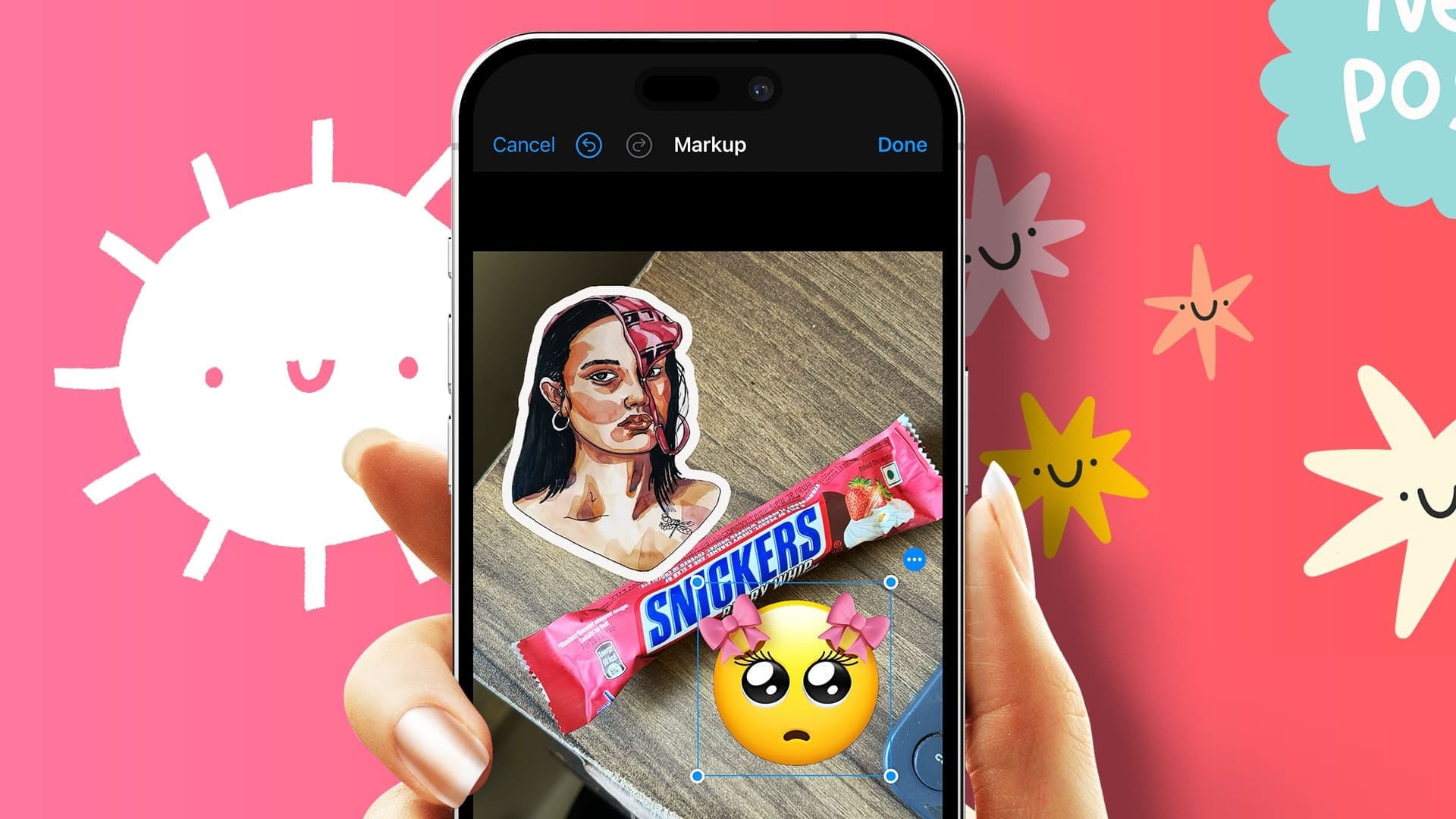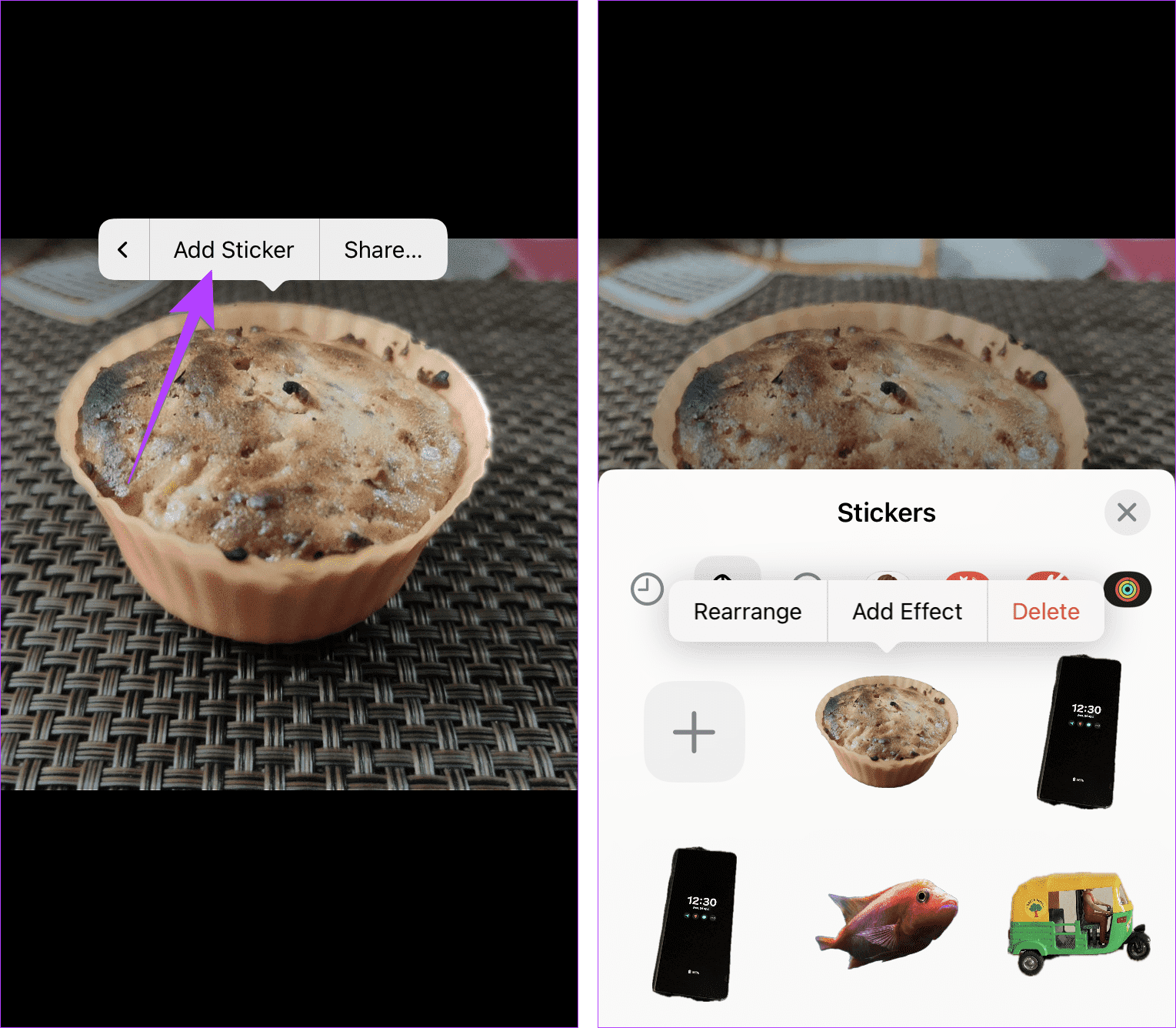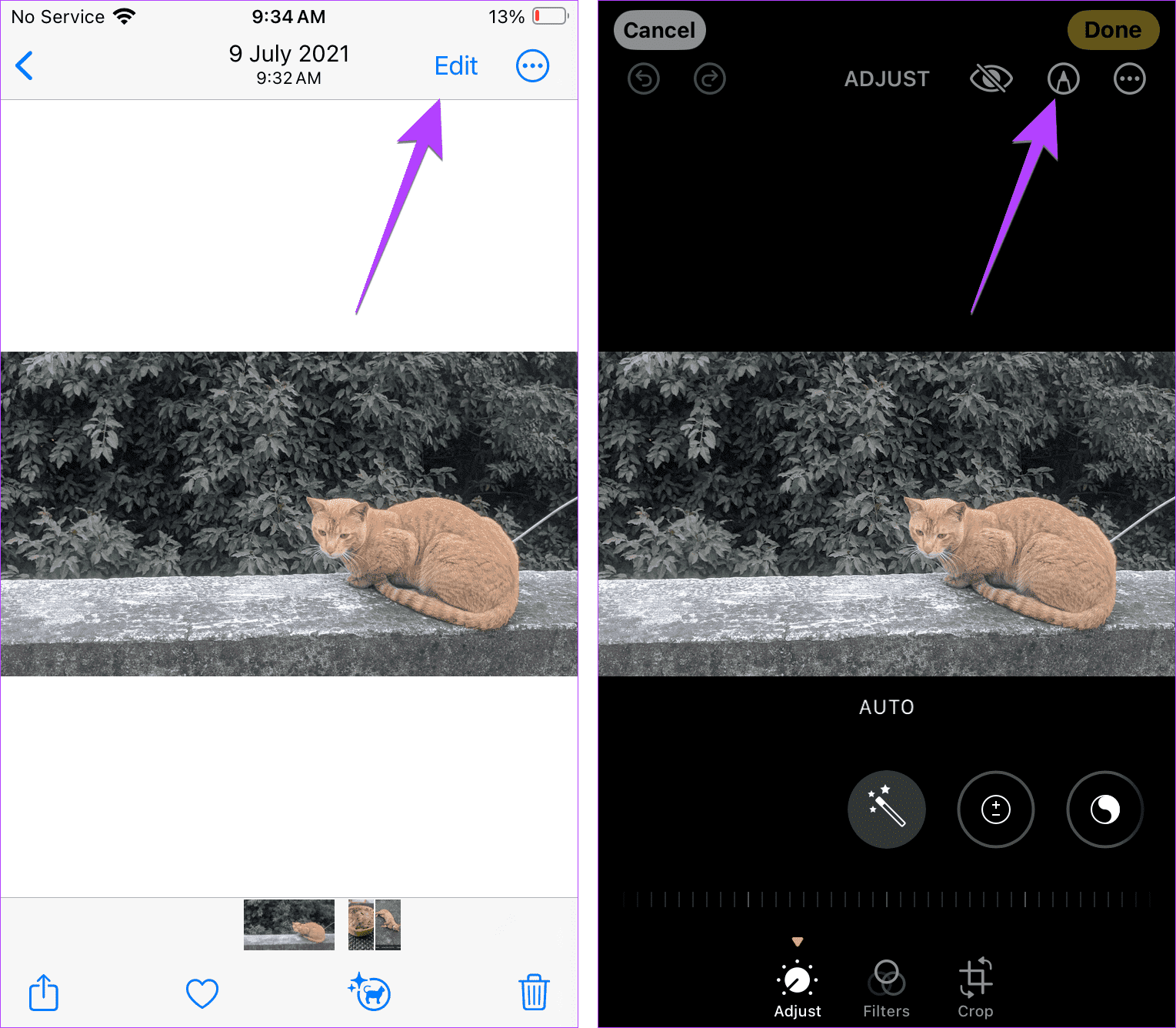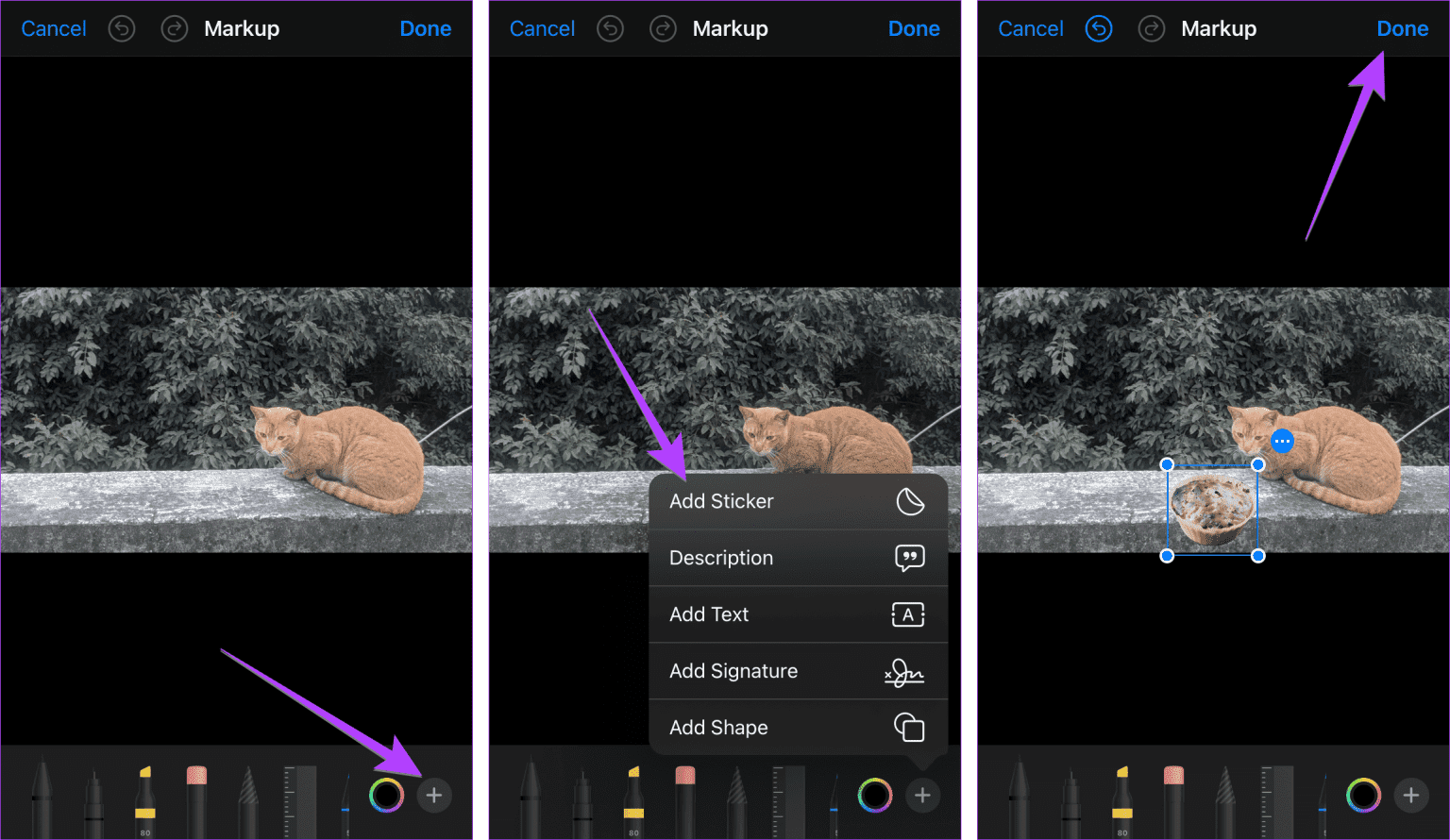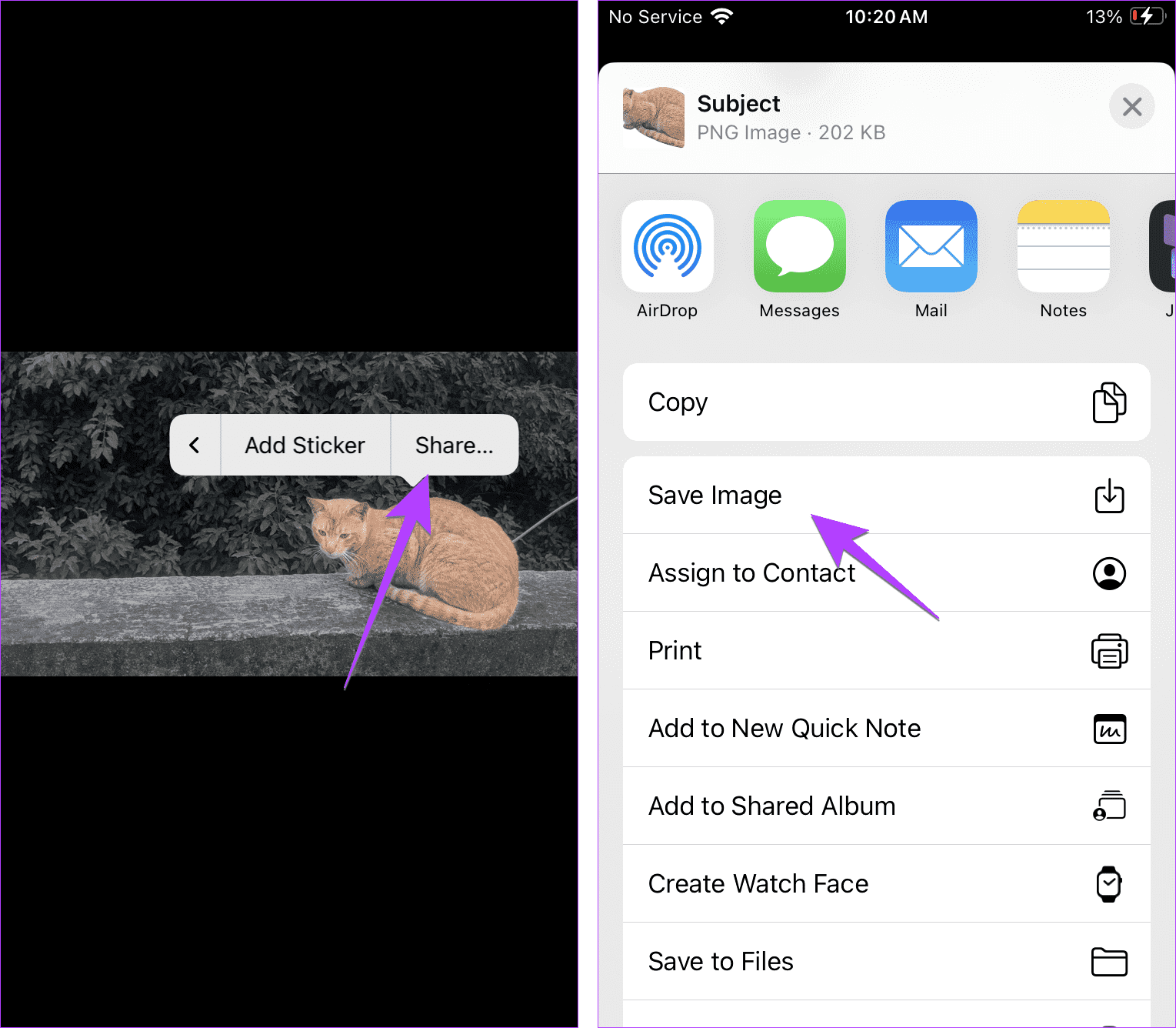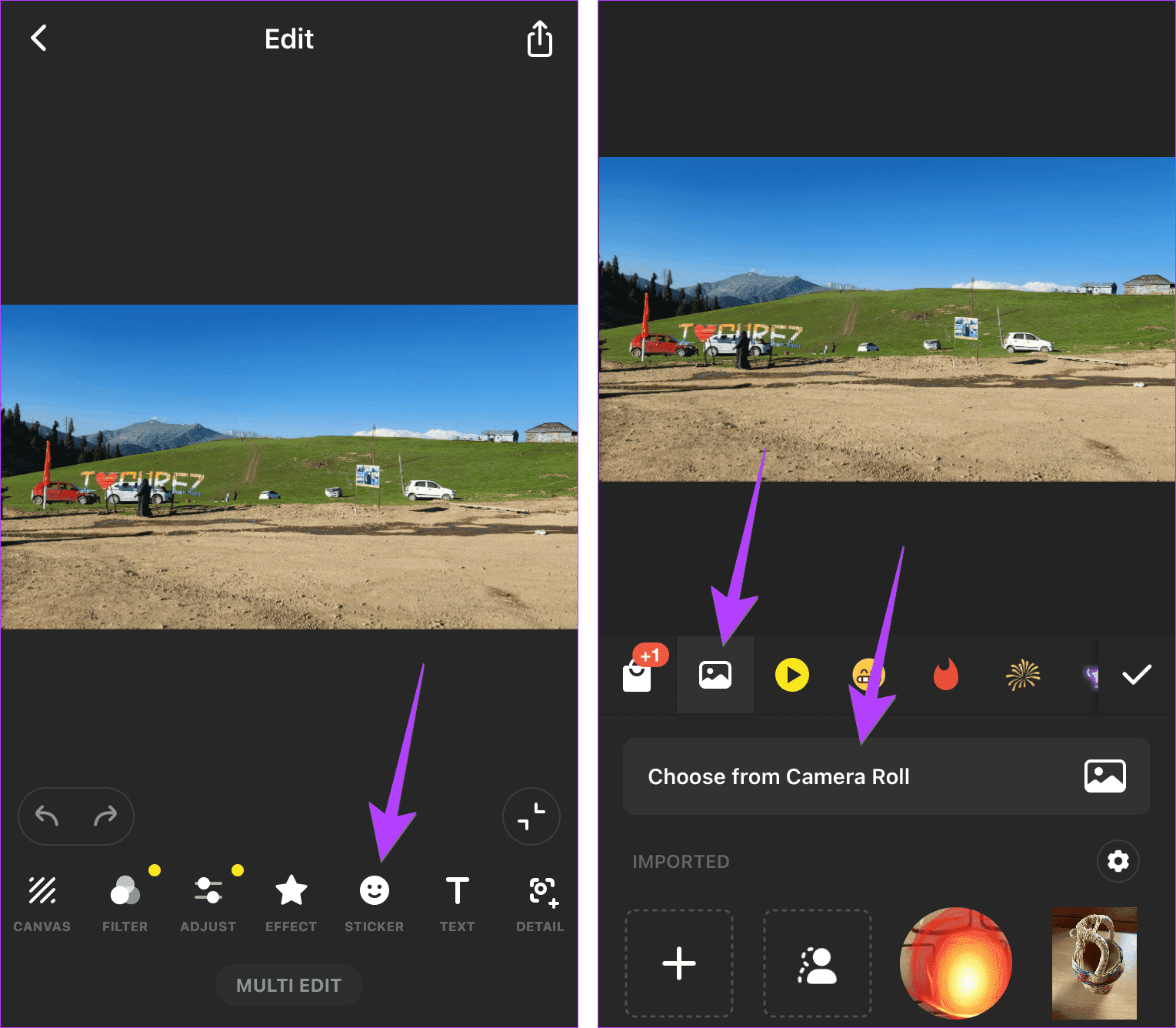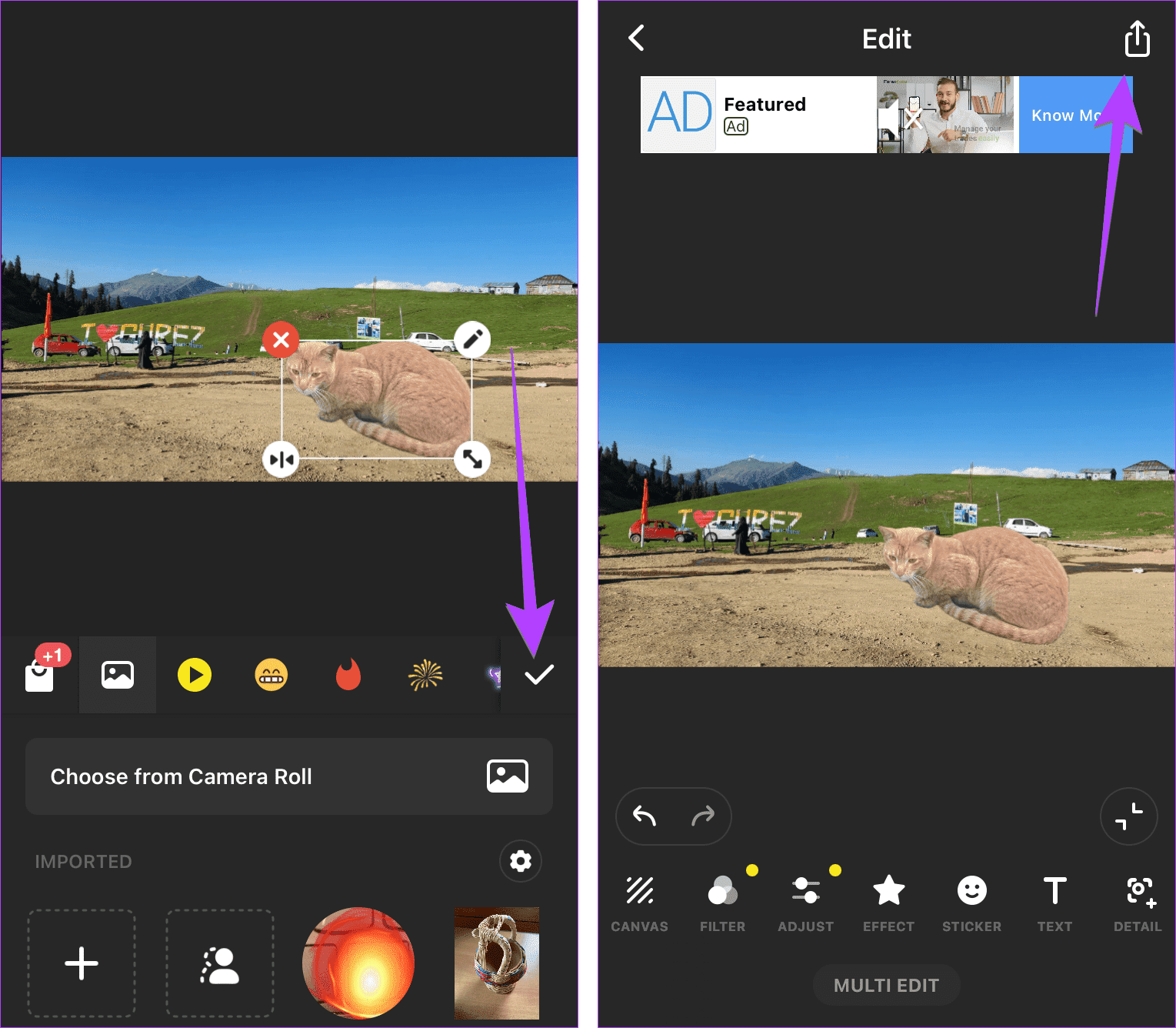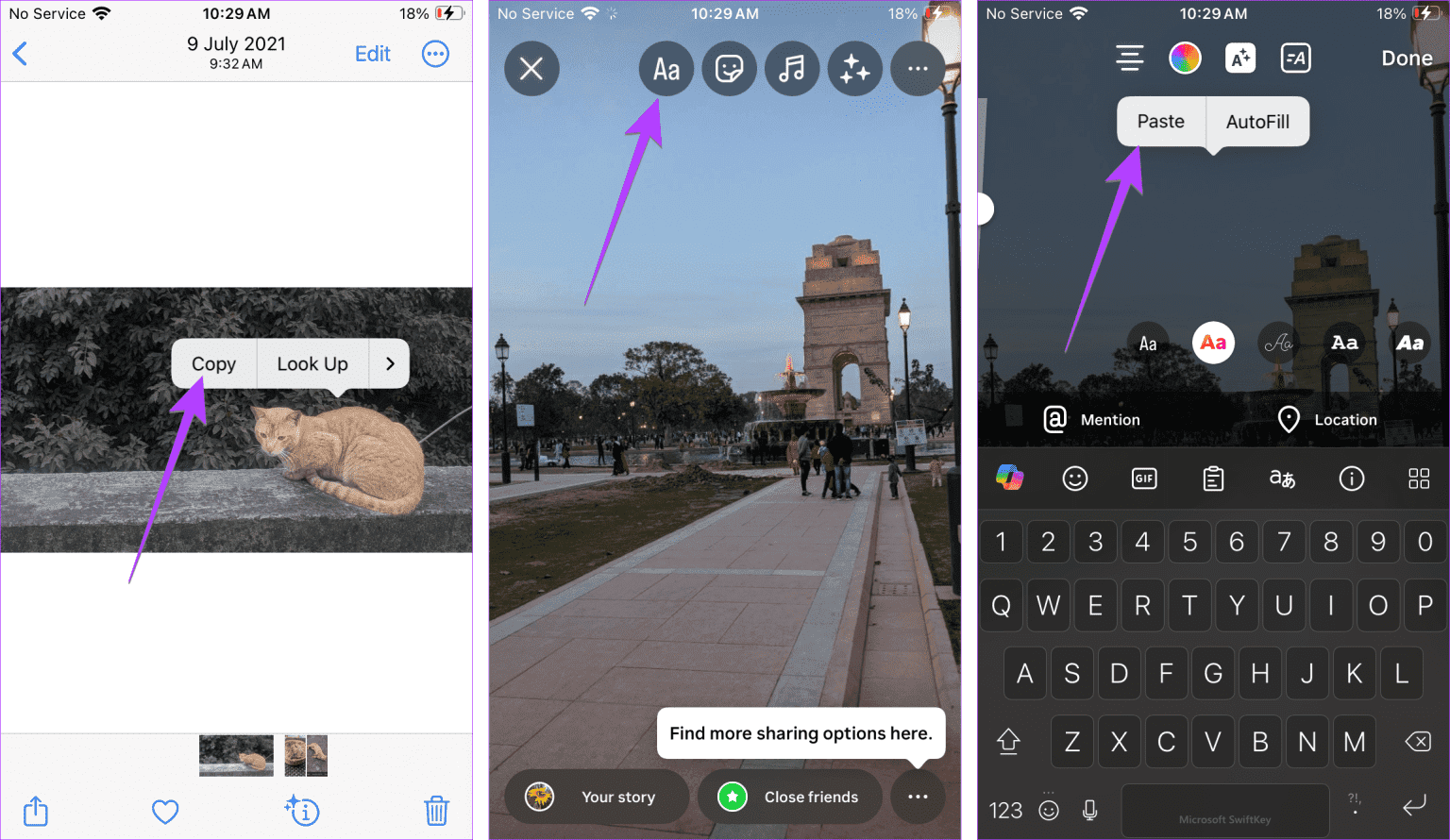iPhone에서 한 사진의 조각 스티커를 다른 사진에 추가하는 방법
빠른 팁
- 라벨을 생성하는 동안 라벨 추가 버튼을 누른 다음 기본 이미지를 편집하는 동안 라벨 편집기에서 라벨 추가 버튼을 사용하여 라벨을 이미지에 붙여넣습니다.
- InShot과 같은 무료 타사 앱도 사용할 수 있습니다.
- 잘라낸 스티커는 인스타그램 스토리에 바로 붙여넣을 수 있습니다.
방법 1: 마크업 편집기 사용
이 방법에서는 먼저 다음을 수행해야 합니다. 스티커 갤러리에 스티커 추가. 스티커 갤러리에 들어가면 사진과 같은 애플리케이션의 태그 편집기를 사용하여 아래와 같이 사진에 스티커를 붙여넣습니다.
참고: 이 방법은 iOS 17 이상에서만 작동합니다.
1 단계: 스티커로 만들고 싶은 사진을 포토 앱에서 엽니다. 해당 주제를 길게 누르고 메뉴에서 "스티커 추가"를 선택하여 스티커 갤러리에 추가하세요.
단계2 : 이제 잘라낸 스티커를 추가하려는 사진 앱에서 배경 이미지를 엽니다.
3단계: 클릭 “편집” > 상단의 마크업 아이콘을 클릭하세요..
단계4 : 버튼을 눌러 + 하단의 (추가) > 선택 스티커 추가. 스티커를 선택하세요. 선택한 스티커가 이미지에 나타납니다. 크기를 변경하거나 위치를 변경할 수 있습니다.
단계5 : 마지막으로 완료를 눌러 이미지를 저장하세요.
방법 2: 무료 타사 앱 사용
위 방법이 작동하지 않거나 iOS 17이 없으면 InShot과 같은 무료 타사 앱을 사용하세요. 이 앱은 모든 iPhone 기기에서 작동하며 아래와 같이 사용할 수 있습니다.
단계1 : 사진 앱에서 사진을 열고 피사체를 길게 탭하세요. 팝업 메뉴에서 공유를 선택한 다음 이미지 저장을 선택하여 잘라낸 포스터를 iPhone에 PNG 파일로 저장합니다.
단계2 : 설치 인샷 앱 그리고 열어보세요 아이폰 당신의.
3단계: 이미지 옵션을 누른 다음 새로 만들기를 누릅니다. 그런 다음 선택 기본 이미지.
단계4 : 클릭 라벨 도구 편집기 하단에서 갤러리 아이콘, 카메라 롤에서 선택하세요.
단계5 : 1단계에서 저장한 잘라낸 포스터 이미지를 선택합니다. 크기를 조정하거나 배경 이미지에 위치를 변경합니다. 마지막으로 확인 표시 아이콘 > 공유 아이콘을 눌러 이미지를 저장하세요.
보너스 방법: iPhone 사진 클립을 Instagram에 붙여넣기
스티커를 붙여넣으려면 인스타그램 스토리를 사용해야 합니다. 사진에서 사진 자르기, 아래 그림과 같이:
단계1 : 먼저 이미지의 컷아웃 포스터를 만들고 복사합니다. 이렇게 하려면 사진 앱에서 사진 속 피사체를 길게 누르고 복사를 선택하세요.
단계2 : 이제 인스타그램 앱에서 새 스토리 화면을 열고 배경 이미지를 선택하세요. 그런 다음 AA 아이콘을 클릭하세요.
3단계: 쓰기 영역을 길게 누르고 붙여넣기를 선택하세요. 복사한 스티커를 다음 위치에서 붙여넣습니다. 1 단계 사진에.
참고: 이제 점 3개 아이콘 > 저장을 탭하여 스토리를 게시하거나 최종 이미지를 저장할 수 있습니다.
팁: 다음을 사용하여 로컬에서 라벨을 만들 수 있습니다. 기존 컷아웃 스티커 인스타그램 앱에서.